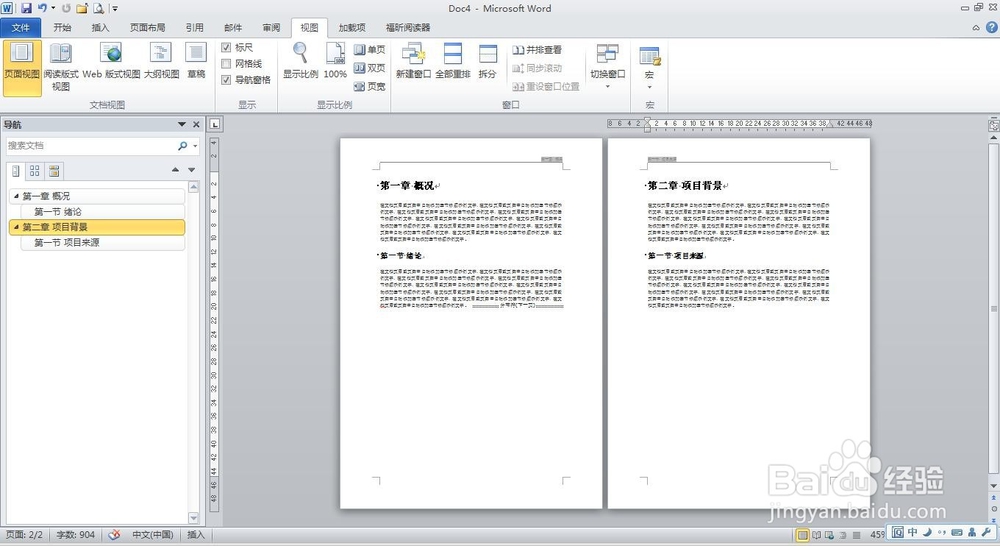1、为章、节标题使用标题样式。例如:章标题使用标题1样式,节标题使用标题2样式。操作方法:选中章(节)标题,然后点击选项卡中“样式”中的“标题1”(标题2)。
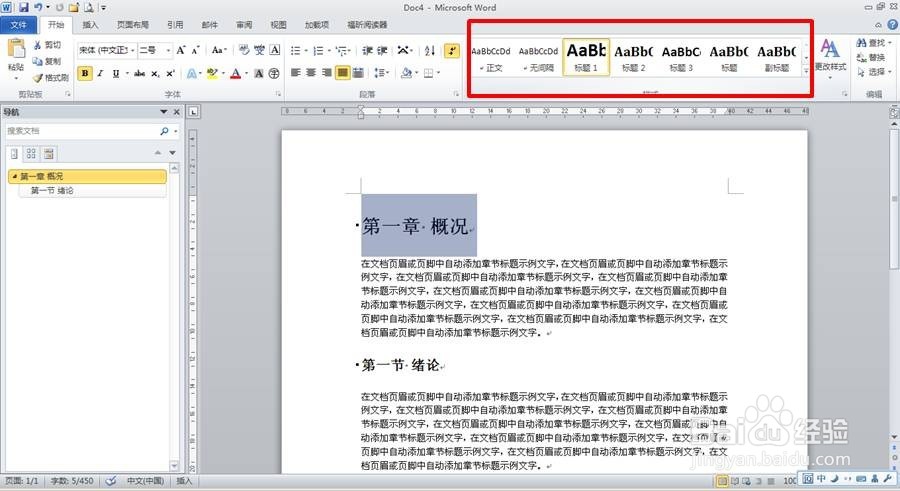
2、设置文档页眉和页脚为奇偶页不同。依次单击:“页面布局”→页面设置旁边的小箭头,弹出页面设置对话框,在“版式”中勾选“奇偶页不同”。

3、在奇数页中自动添加章标题。双击页眉区,设置文本右对齐,依次单击“插入”→“文档部件”→“域”,弹出域对话框。


4、在“域名”中找到StyleRef,单击选择之,右边弹出“域属性”,单击选择“标题1”,单击“确定”。则在页眉处已添加了本页所在的章标题。
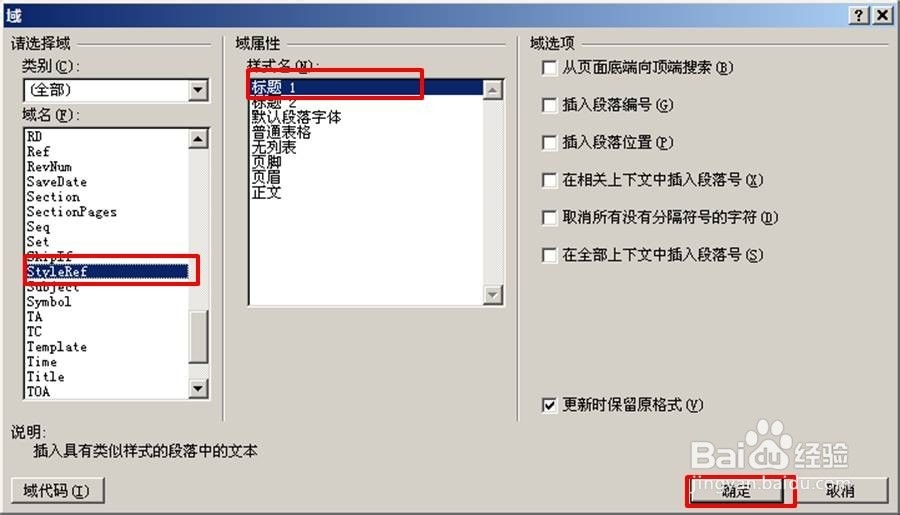

5、在偶数页中自动添加节标题。双击页眉区,设置文本左对齐,依次单击“插入”→“文档部件”→“域”,弹出域对话框。在“域名”中找到StyleRef,单击选择之,右边弹出“域属性”,单击选择“标题2”,单击“确定”。则在页眉处已添加了本页所在的节标题。
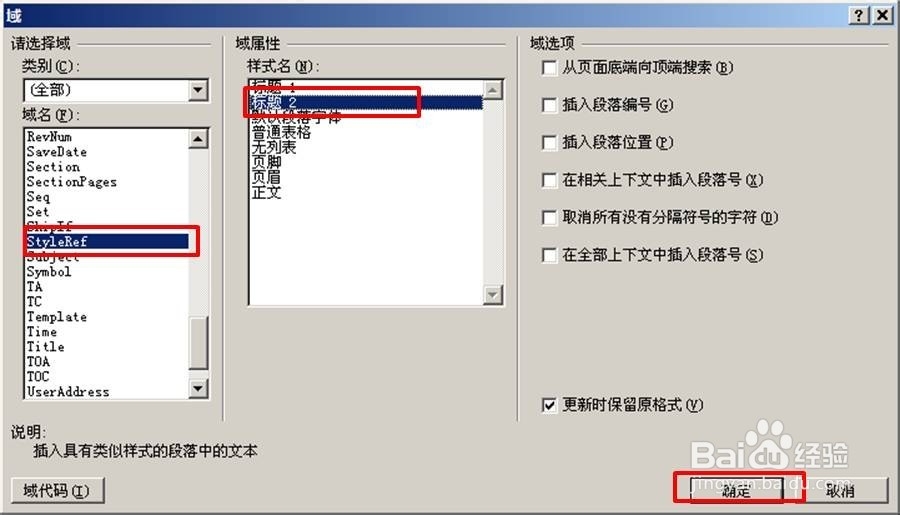

6、完成插入,预览效果。随着录入的章、节内容的增加,只要新增的章、节标题都应用了标题1或标题2样式,那么,页眉中插入的章、节标题会自动根据文档内容的变化而变化。